Einleitung:
Der Google Chrome-Browser verfügt über eine Funktion zum Erstellen von Verknüpfungen aller Websites auf seiner Startseite, die Sie am häufigsten besuchen. Dies geschieht, damit Sie mit einem einzigen Klick einfach auf diese Seiten zugreifen können, ohne ihre URLs jedes Mal erneut eingeben zu müssen, wenn Sie sie besuchen möchten. Diese Verknüpfungen lassen Ihre Google Chrome-Startseite jedoch überfüllt aussehen, und Sie möchten es möglicherweise nicht so sehen. Daher erklärt Ihnen dieses Tutorial die Methode zum Entfernen der auf der Startseite von Google Chrome gebildeten Verknüpfungen.
Verfahren zum Entfernen der Verknüpfungen in Google Chrome:
Das unten erläuterte Verfahren zeigt Ihnen, wie Sie die Verknüpfungen in Google Chrome entfernen können.
Schritt 1:Wählen Sie die Option „Chrome anpassen“ auf dem Startbildschirm von Google Chrome aus:
Sie müssen Google Chrome starten und dann auf die Schaltfläche „Chrome anpassen“ rechts unten auf der Startseite klicken.
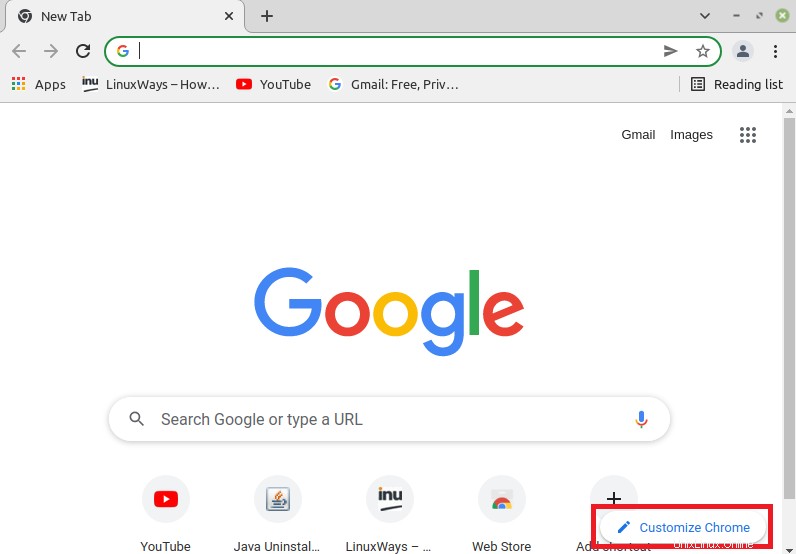
Schritt Nr. 2:Wechseln Sie zum Shortcuts-Tab von Google Chrome:
Dann müssen Sie im angezeigten Fenster auf die Registerkarte Verknüpfungen klicken, wie in der folgenden Abbildung hervorgehoben:
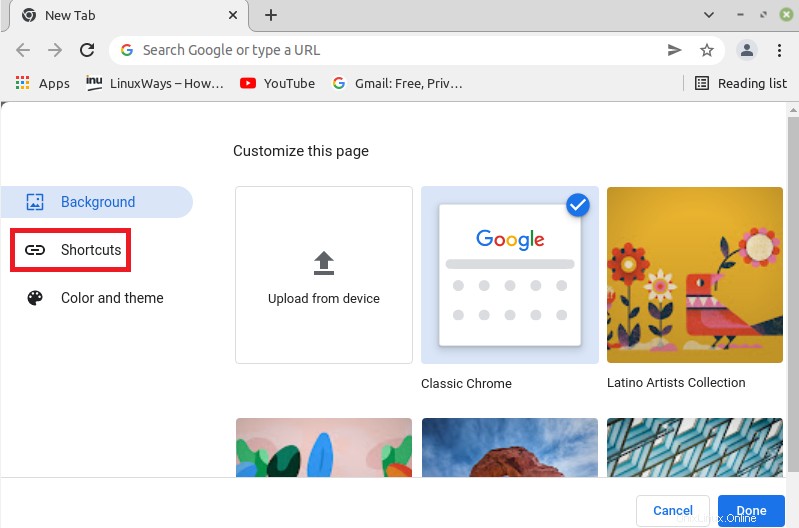
Schritt Nr. 3:Verknüpfungen in Google Chrome ausblenden:
Der Inhalt des Shortcuts-Tabs von Google Chrome wird im folgenden Bild gezeigt. Von hier aus müssen Sie nach unten zur Option Verknüpfungen ausblenden scrollen und die angegebene Umschaltfläche aktivieren.
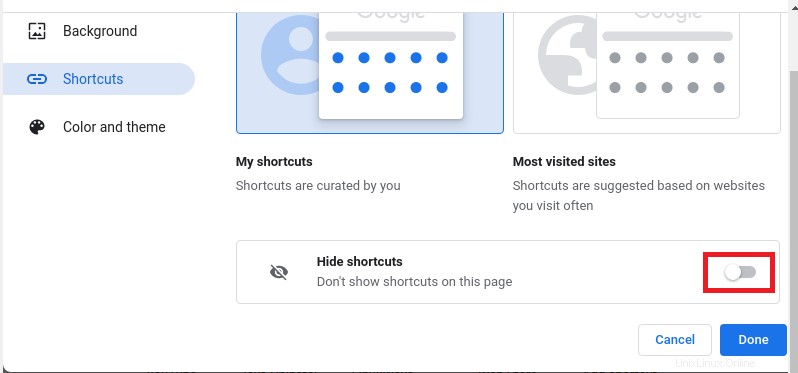
Nachdem Sie diese Umschaltfläche aktiviert haben, müssen Sie auf die Schaltfläche „Fertig“ klicken, um diese Aktion zu bestätigen.
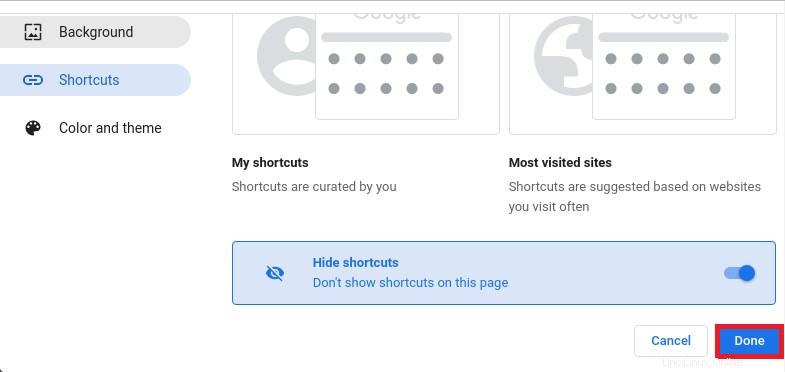
Schritt Nr. 4:Überprüfen Sie, ob alle Verknüpfungen vom Startbildschirm von Google Chrome entfernt wurden oder nicht:
Um nun zu überprüfen, ob alle Verknüpfungen erfolgreich aus Google Chrome entfernt wurden oder nicht, müssen Sie die Startseite erneut besuchen. Hier können Sie jetzt keine Verknüpfungen mehr sehen, wie im Bild unten gezeigt:
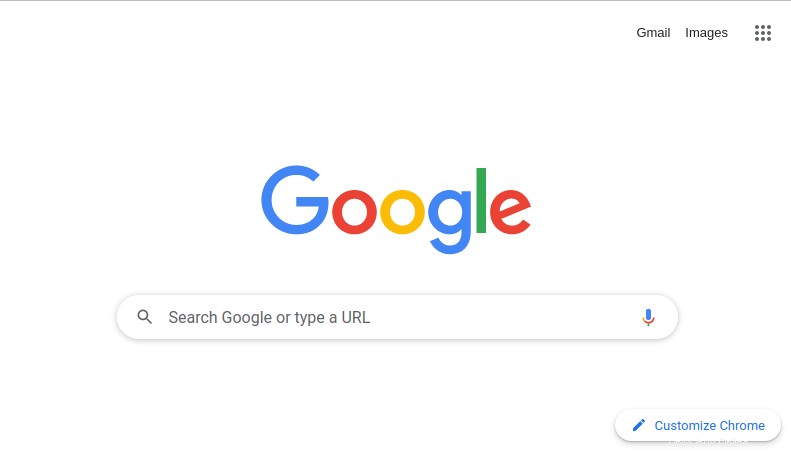
Schlussfolgerung:
In diesem Artikel wurde die Methode zum Entfernen der Verknüpfungen in Google Chrome erläutert. Indem Sie dieser Methode folgen, können Sie die Startseite Ihres Browsers ordentlich und sauber aussehen lassen.